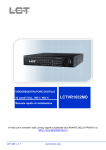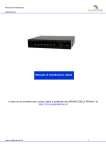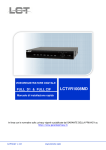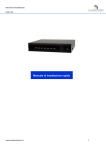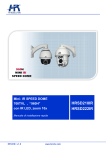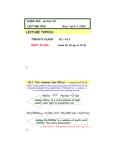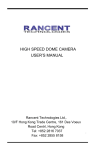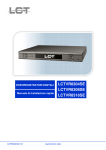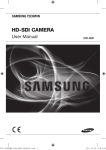Download HRVR3016HD-manuale Rapido
Transcript
VIDEOREGISTRATORE DIGITALE HRVR3016HD HD-SDI REAL TIME, Full-HD Manuale di installazione rapida In linea con le normative sulla privacy vigenti e pubblicate dal GARANTE DELLA PRIVACY su http://www.garanteprivacy.it HR1424 v.1.1 www.hrcctv.com Manuale di installazione HRVR3016HD NORME GENERALI DI SICUREZZA Sicurezza delle persone Leggere e seguire le istruzioni Tutte le istruzioni per la sicurezza e per l'operatività devono essere lette e seguite prima che il prodotto sia messo in funzione. Precauzioni particolari Rispettare tassativamente l'ordine delle istruzioni di installazione e collegamento descritte nel manuale. Verificare le indicazioni riportate sulla targa di identificazione: esse devono corrispondere alla vostra rete elettrica di alimentazione ed al consumo elettrico. Conservate le istruzioni per una consulta futura. Sicurezza del prodotto Non posizionare in prossimità di liquidi oppure in un ambiente ad umidità eccessiva. Non lasciare penetrare del liquido o corpi estranei all'interno dell'apparecchiatura. Non ostruire le griglie di aerazione. Non sottoporre all'esposizione dei raggi solari oppure in prossimità di fonti di calore. INFORMAZIONI SULL’AMBIENTE Note per lo smaltimento del prodotto valide per la Comunità Europea Questo prodotto è stato progettato e assemblato con materiali e componenti di alta qualità che possono essere riciclati e riutilizzati. Non smaltire il prodotto come rifiuto solido urbano ma smaltirlo negli appositi centri di raccolta. E’ possibile smaltire il prodotto direttamente dal distributore dietro l’acquisto di uno nuovo, equivalente a quello da smaltire. Abbandonando il prodotto nell’ambiente si potrebbero creare gravi danni all’ambiente stesso. Nel caso il prodotto contenga delle batterie è necessario rimuoverle prima di procedere allo smaltimento. Queste ultime debbono essere smaltite separatamente in altri contenitori in quanto contenenti sostanze altamente tossiche. Il simbolo rappresentato in figura rappresenta il bidone dei rifiuti urbani ed è tassativamente vietato riporre l’apparecchio in questi contenitori. L’immissione sul mercato dopo il 1° luglio 2006 di prodotti non conformi al DLgs 151 del 25-07-05 (Direttiva RoHS RAEE) è amministrativamente sanzionato. GARANZIA Questa garanzia ha validità di 2 anni a partire dalla data di acquisto assicurata solo dietro presentazione della fattura o scontrino rilasciati al cliente dal rivenditore. L’assistenza gratuita non è prevista per i guasti causati da: -Uso improprio del prodotto, immagazzinamento inadeguato, cadute o urti, usura, sporcizia, acqua, sabbia, manomissione da personale non autorizzato del prodotto rispetto a quanto previsto nei manuali d’uso inclusi. -Riparazioni, modifiche o pulizia effettuate da centri assistenza non autorizzati da DEATRONIC. -Danni o incidenti le cui cause non possono essere attribuite alla DEATRONIC, comprendenti e non limitati a fulmini, eventi naturali, alimentazione e ventilazione inadeguata . pag.2 www.hrcctv.com Manuale di installazione HRVR3016HD Indice 1.Specifiche Tecniche .................................................................................................................. 4 2. Installare Hard Disk e masterizzatore ...................................................................................... 6 2.1. Installazione dell’Hard Disk ......................................................................................... 6 2.2. Installazione del masterizzatore interno ..................................................................... 6 3. Comandi / vista anteriore-posteriore ....................................................................................... 6 3.1 Funzioni sul pannello frontale ...................................................................................... 6 3.2 Funzioni sul pannello posteriore ................................................................................. 7 3.3 Telecomando ................................................................................................................. Errore. Il segnalibro non è definito. 4 Istruzioni di base ....................................................................................................................... 8 4.1 Accensione/spegnimento ............................................................................................. 9 4.2. Accesso ai menu del DVR ........................................................................................... 10 4.2.1. Login......................................................................................................................... 10 4.2.2. Impostazione del menu principale ............................................................................. 11 4.3 Modalità di registrazione del DVR ................................................................................ 11 4.3.1. Registrazione manuale ............................................................................................. 12 4.3.2. Registrazione oraria .................................................................................................. 12 4.3.3 Registrazione su Motion Detection............................................................................. 12 4.3.4 Registrazione su contatto d’allarme ........................................................................... 12 4.4 Riproduzione/Playback ................................................................................................. 13 4.4.1 Riproduzione registrazione recente........................................................................... 13 4.4.2 Ricerca oraria ............................................................................................................ 14 4.4.3 Ricerca per eventi ...................................................................................................... 14 4.4.4 Ricerca Immagini/Foto ............................................................................................... 14 4.5. Backup .......................................................................................................................... 15 5. Sorveglianza remota ............................................................................................................... 15 5.1 Accesso al DVR da connessione WEB in LAN ............................................................ 15 5.2 Accesso al DVR da connessione WEB in WAN/ADSL ................................................ 16 www.hrcctv.com pag.3 Manuale di installazione HRVR3016HD 1.Specifiche Tecniche HRVR3016HD Modello Sistema Sistema Operativo Funzioni contemporanee Interfaccia grafica Modalità di controllo Embedded Linux Pentaplex Semplice interfaccia grafica GUI con facile gestione da Mouse USB Pannello frontale, Mouse USB, Telecomando, LAN Video Ingressi Video BNC x 16 HDSDI (1080P , 1920x1080 25Fps) SMPTE 292M ; Uscite Video Risoluzione Uscita video VGA Risoluzione Uscita video HDMI 1 Canale HDMI +1 Canale VGA + 1 Canale BNC 1920 x 1080P (60Hz), 1280 x 1024 / 1024 x 768 / 800 x 600 1920x1080p (60Hz), 1280x1024 (60Hz), 1024 x768 (60Hz) Risoluzione in registrazione HDSDI FullHD,1080P (1920x1080 @ 25 fps/canale) REAL TIME Frame rate Registrazione HDSDI Frame rate Visualizzazione Live Compressione Video Cancellazione automatica dati Video display 25 fps per canale, 400fps totali 25 fps per canale, 400fps totali H.264 (VBR, CBR) Regolabile per ogni canale 1 / 4 / 6 / 1+5 / 1+7 / 1+ 8 / 9 / 16 PAL / NTSC 6 livelli ( in modalità VBR) Selezionabile per ogni singolo canale (1536 Kbps – 12288 Kbps) ON/OFF 3 aree, configurabili per ogni canale Supportata: singolo canale o multicanale Standard video Qualità immagine Bit rate Nascondi Canale Privacy mask Ciclata immagini Regolazioni immagine Zoom digitale Informazioni a video Durata registrazione allarmata Menu OSD Regolazione colori gestibile in Playback x 4 ( in LIVE / in PLAYBACK) Nome Canale, Data e Ora, Video Loss, Motion, Registrazione ON Regolabile Posizione sullo schermo: regolabile Audio Uscite Audio Ingressi Audio RCA x 1 (RCA) RCA x 16 (RCA IN) Motion e Allarmi Motion detection Video Loss Schermo pieno su allarme Ingressi Allarme Uscite Allarme Area sensibile: 330 aree a video (22x15); Livello sensibilità: 8 livelli (1-8; livello max 8) Avvio Registrazione, Allarme out, Buzzer, Richiamo preset-Ciclata, e-mail,Foto Disponibile (Allarme out, e-mail, Foto ,buzzer, Full screen) Disponibile 16 (NA o NC) 4 (NA) Hard Disk Hard disk interni Gestione HD 4 Porte SATA (consigliati HDD 3,5” professionali) Formattazione; funzione solo lettura, lettura/scrittura; allarme disco pieno Registrazione – Riproduzione – Backup Modalità di registrazione Priorità Sovrascrittura HDD Modalità ricerca Manuale, Sensore, Continua, Motion Manuale, Motion/Allarme, Continua pag.4 Supportata Data e Ora, Eventi www.hrcctv.com Manuale di installazione HRVR3016HD Play di più canali contemporanei Riproduzione USB (pendrive Fat32 / HDD esterno Fat32 / masterizzatore USB esterno), masterizzatore interno SATA, Network download , HDD esterno e-sata Formato proprietario con esportazione player, Formato.AVI con esportazione codec. Rete Modalità Backup Tipo File Backup Interfaccia RJ-45 (LAN, Internet) 10M/100M/1000M Ethernet (Giga Ethernet autoconfig.) Funzione incorporata compatibile con: Internet Explorer (32bit), Safari 6 (32bit), Mozilla Firefox (x Windows) , Google Chrome (x Windows) 2 selezioni: master stream (4 canali HD per volta da remoto) oppure sub stream Si, multi-protocollo TCP/IP, DHCP, DDNS (comuni o proprietari) Web server Streaming video Controllo PTZ Modalità rete Operazioni remote N° Connessioni Remote Connessione remota da Smartphone Connessione remota da Tablet Visualizzazione da pc, controllo PTZ, Riproduzione file, Impostazioni di sistema, programmazione, download file, info Log, upgrade firmware, salvataggio configurazione. Max. 10 utenti contemporanei iPhone®, Android®, Windows Phone7® , Blackberry® iPad/iPad2, Android Pad Interfacce Ausiliari USB 2 USB 2.0 di cui una posteriore (per Mouse) e una su pannello frontale (per backup) e-Sata 2 connessioni posteriori (per backup) RS485 Predisposto per controllo PTZ multi protocollo (morsetti: Y = A+ , Z = B- ) Elettriche – Ambiente Temperatura d’utilizzo Umidità Peso Dimensioni Alimentazione Potenza media di funzionamento Montaggio 0°C , + 50°C 10% - 90% 6,5 Kg 465 × 425 × 100 mm 230 V. 50Hz 120 W (HD esclusi) Rack 2U (o Desktop) Corredo e Accessori Telecomando Mouse Manuale rapido CD A corredo ( 2 pile AAA , 1.5 V. non incluse) Standard USB (a corredo) Italiano Software CMS e NVMS (per Visualizzazione Live, Playback, Backup, PTZ e gestione di più DVR), Manuale rapido, Manuale completo in inglese, Guida ai smartphone/tablet, Guida Web Browser Safari (Mac-Apple). Accessori presenti Viti di fissaggio HD, cavi di collegamento HD, alette per montaggio rack Specifiche tecniche soggette a variazioni senza preavviso www.hrcctv.com pag.5 Manuale di installazione HRVR3016HD 2. Installare Hard Disk e masterizzatore 2.1. Installazione dell’Hard Disk 1. Il DVR supporta al suo interno HDD SATA per la registrazione. Per un funzionamento corretto utilizzare solo HDD professionali HR modello HRX1TB, , HRX3TB (o vedi catalogo aggiornato HR www.hrcctv.com) oppure HDD 3,5” professionali esplicitamente per videosorveglianza. 2. Calcolare la capacità dell’HDD in accordo con la durata necessaria per le registrazioni. Fare eventualmente riferimento al capitolo ”calcolo capacità di registrazione” nel manuale completo. Assicurarsi di avere tolto alimentazione al DVR. Aprire il DVR svitando le viti di fissaggio del coperchio Collegare i cavi di alimentazione e dati forniti a corredo. Disporre l’HDD dentro il DVR, nell’area prevista, come in figura Bloccare con le viti di fissaggio. Nota: Per facilitare l’installazione, prima collegare i cavi di alimentazione e dati e poi assicurare l’HDD con le viti relative . 2.2. Installazione del masterizzatore interno Dove lo spazio interno lo permetta è possibile inserire un masterizzatore SATA compatibile. (5 ¼”) Fare riferimento al capitolo ”periferiche compatibili” nel manuale completo. Nota: Questo dispositivo viene utilizzato per il backup. Assicurarsi di avere tolto alimentazione al DVR. Aprire il DVR svitando le viti di fissaggio del coperchio. Collegare i cavi di alimentazione e dati forniti a corredo. Inserire il masterizzatore all’interno del DVR, nell’apposito spazio dedicato, come in figura Bloccare con le viti di fissaggio . 3. Comandi / vista anteriore e posteriore 3.1 Funzioni sul pannello frontale Il pannello frontale è mostrato in figura pag.6 www.hrcctv.com Manuale di installazione HRVR3016HD N° Nome 1 Pulsante Power 2 LED Pulsante Enter , 3 Tasti direzione e visualizzazione 4 Pulsante menù Funzione Tasto di spegnimento Led per la segnalazione dei canali video in ingresso Conferma la selezione Spostamenti all’interno dei menù. In live cambio modalità di visualizzazione Accede al menù dal modo LIVE Led indicatori di : alimentazione, riproduzione, accesso da 5 LED di stato rete, backup, stato HDD, registrazione. 6 Pulsante Info Per accedere al menù informazione 7 BACKUP Accede al Backup dal modo live In selezione menù equivale ai tasti direzionali Destra/Sinistra Shuttle (anello In modo di riproduzione: ricerca veloce progressiva. esterno) 8 Girando in senso orario si ottiene l’avanzamento veloce, in senso antiorario = backward JOG (interno) In selezione menù equivale ai tasti direzionali Su/Giu 9 Ricevitore IR Ricevitore IR per telecomando 10 Sportello Sportello a copertura di eventuale masterizzatore SATA 11 Pulsanti tastiera Inserisce numeri o seleziona canali Accede alla modalità PTZ / diminuisce il volume audio / in 12 PTZ / riproduzione : passa al file precedente Attiva il menù audio / aumenta il volume audio / in 13 AUDIO / + riproduzione : passa al file successivo. 14 REC Attiva o Disattiva la registrazione Manuale 15 SEARCH Ricerca registrazioni 16 REW Riproduzione indietro veloce (1x ; 8x; 16x ; 32x) 17 PLAY / PAUSA In Riproduzione: play / pausa 1. Premuto per 3 secondi permette di cambiare risoluzione sulle uscite video HDMI/VGA 18 STOP/EXIT 2. Esce dal modo PLAYBACK 3. Esce dall’interfaccia corrente o dalla visualizzazione delle informazioni di stato. 19 FF Riproduzione avanti veloce (1x; 2x; 4x; 8x; 16x; 1/4x; 1/2x) 20 USB Porta USB per backup Nota: Sulla porta USB del pannello frontale è possibile collegare un dispositivo di backup USB, invece su quella posteriore è possibile collegare il mouse 3.2 Funzioni sul pannello posteriore Pannello posteriore HRVR3016HD www.hrcctv.com pag.7 Manuale di installazione HRVR3016HD N° 1 2 3 4 5 6 7 8 9 10 11 12 13 14 15 16 17 Nome Ingressi Audio MIC Uscita audio Uscita Video CVBS Porta VGA Porta HDMI Ingressi video HD-SDI Porta USB Porta LAN Porta e-SATA Ingressi allarme Uscite allarme Massa comune Porta PTZ (P/Z) Porta K/B Interruttore alimentazione Conn..Alimentazione Funzione Ingressi audio (16 canali) RCA Ingresso microfono (opzionale) Uscita audio RCA Uscita video analogica BNC Uscita video VGA Uscita video HDMI Ingressi segnali video HD-SDI digitali (canali 1-16) Porta per connessione mouse USB Porta per connessione alla rete LAN Porta per backup su HDD esterni e-Sata compatibili Ingressi per segnali di allarme (1-16) Uscite per segnali di allarme (4 contatti N.A.) Massa comune ingressi di allarme Porta per telecamere speed dome (Y = A+ , Z = B-) predisposizione Power on / off 110-230 Vac 3.3. Telecomando Il telecomando usa 2 batterie modello AAA (non incluse) e funzionerà immediatamente: Inserire le batterie nel vano apposito dietro al telecomando Inserendo le batterie prestare attenzione alla polarità Richiudere il vano batterie Nota: Per eventuali malfunzionamenti del telecomando seguire i punti descritti di seguito: 1. Verificare la polarità delle batterie inserite. Verificare lo stato di carica delle batterie inserite. 2. Verificare che non vi siano altri apparati che possano influenzare il ricevitore IR 3. Verificare che il ricevitore IR posto sul pannello anteriore non sia coperto da oggetti che ne ostacolino la ricezione IR. 4. Verificare che nel menù del DVR (Setup/generale) la voce “ID DVR” abbia il valore 0 Il telecomando è mostrato in figura N° -/--/0-9 Nome Pulsante POWER Spegnimento DVR Pulsante REC Registrazione manuale Numeri per la selezione dei canali o per la configurazione Temporaneamente non disponibile Selezione della visione multischermo Commuta alla visione live successiva Tastiera numerica Pulsante Fn1 Pulsante MultiScreen Pulsante NEXT pag.8 Telecomando IR Funzione www.hrcctv.com Manuale di installazione HRVR3016HD N° Nome Pulsante SEQ Pulsante AUDIO SPOT SWITCH Funzione Accede alla modalità ciclica Abilita uscita audio per il LIVE (volume non regolabile) Pulsante SWITCH Commuta la risoluzione sulle uscite Pulsanti di direzione Sposta il cursore nel menù / sposta la Speed Dome Pulsante ENTER Tasto per confermare Pulsante MENU Accesso al menù Pulsante EXIT Uscire dall’interfaccia corrente Pulsante PTZ FOCUS/IRIS/ZOOM Controlla i movimenti PTZ. ZOOM/FUOCO/IRIS Pulsante PRESET In modalità PTZ, entra in impostazione preset Pulsante CRUISE In modalità PTZ, entra in impostazione cruise Pulsante WIPER Temporaneamente non disponibile Pulsante LIGHT Temporaneamente non disponibile Pulsante Fn2 Temporaneamente non disponibile Informazioni sul DVR, sulla versione firmware, sull’ Hard Disk , sugli eventi, sui parametri di rete, sugli utenti connessi Controllo Playback, avanti/indietro veloce, stop e passo-passo Pulsante INFO Pulsante Playback Pulsante SNAP Scattare manualmente una foto Pulsante SEARCH Pulsante BACKUP Modalità di ricerca registrazioni Durante la riproduzione imposta l’inizio/fine per il backup Accede alla modalità di backup Pulsante ZOOM Abilità lo zoom Pulsante PIP Attiva la funzione picture in picture Pulsante CUT 4 Istruzioni di base 4.1 Accensione/spegnimento Nota: Prima di accendere il dispositivo, controllare che la tensione di ingresso del DVR e quella fornita dall’impianto siano compatibili. Se l’indicatore luminoso di accensione”POWER” è spento, eseguite i seguenti passi per attivare il DVR PASSO 1 : Connettere il DVR all’alimentazione . PASSO 2 : Accendere il DVR. PASSO 3 : Attendere che sia terminata l’inizializzazione del DVR. L’uscita video di default abilitata con menù OSD è quella VGA (1024x768), l’uscita HDMI segue l’uscita VGA con risoluzione minima di 1280x1024 (60Hz); l’uscita BNC in questa fase visualizza il live delle telecamere collegate ma senza visualizzare il menu. Premendo eventualmente il tasto STOP/ESC (per 3 secondi) sul frontale si ottiene il riavvio della visualizzazione con commutazione del menù OSD sull’uscita www.hrcctv.com pag.9 Manuale di installazione HRVR3016HD video BNC. In questa fase il live senza menu sarà visibile sull’ uscita VGA/HDMI, premendo nuovamente per 3 secondi si riabilita la gestione menu sull’uscita video VGA/HDMI e live su BNC come indicato all’inizio. Nota: su alcune versioni potrebbe essere necessario ripetere l’operazione 2 volte. PASSO 4: Compilare la configurazione guidata (wizard) inserendo i parametri desiderati (fuso orario, data, ora, configurazione di rete, parametri di registrazione, formattazione HDD). La funzione Wizard può essere poi disabilitata durante questo passaggio o , in qualunque momento, da menù (setup/generale). PASSO 5: Effettuare il login ( nome utente + password) default : admin, 123456; al termine ci si troverà in modalità LIVE. La tabella spiega i simboli che compaiono normalmente sul monitor, in ogni riquadro: Simbolo (verde) (giallo) Significato REC manuale REC motion detection Simbolo (rosso) (blu) Significato REC su allarme REC oraria Premere il tasto "Menù" sul telecomando o sulla tastiera per entrare nel menu principale , o il tasto destro del mouse per entrare nel menu LIVE. Per uno spegnimento sicuro seguire le seguenti istruzioni. L’utente può spegnere il DVR tramite il telecomando, il pannello frontale o il mouse. Da telecomando IR: Premere il tasto POWER, comparirà un messaggio Scegliere OK e attendere il messaggio che autorizza a togliere l’alimentazione al DVR Scollegare l’alimentazione Dal pannello anteriore: Premere il tasto MENU per mostrare la barra di menù. Entrare nel”menu principale”. Spostare il cursore in basso su tasto/icona di spegnimento . Premere il tasto OK per accedere alla finestra di pop-up e attendere il messaggio che autorizza a togliere l’alimentazione al DVR. Scollegare l’alimentazione Da Mouse: Premere il tasto destro per mostrare la barra di menù. Premere tasto sinistro sull’icona Menu. Premere su icona Spegni , confermare con OK nel menù a tendina e attendere il messaggio che autorizza a togliere l’alimentazione al DVR. 4.2. Accesso ai menu del DVR 4.2.1. Login Premere il tasto MENU per accedere alla finestra di login , il nome utente è “admin” e la password è “123456” pag.10 www.hrcctv.com Manuale di installazione HRVR3016HD Premere il tasto destro del mouse o premere il tasto MENU sul pannello frontale per far comparire, in basso sullo schermo, la barra di controllo come in figura: Premere su una delle icone con i vari quadranti per scegliere la modalità di visualizzazione, e poi l’icona per selezionare il / i canale / i . Si aprirà la seguente finestra: 4.2.2. Impostazione del menu principale Premere il tasto del mouse , oppure il tasto MENU sul pannello frontale o sul telecomando per accedere alle voci del menù. Cliccare su”SET UP”: per ognuna di queste voci si rimanda al manuale completo. Selezionare la voce interessata attraverso le frecce direzionali. Generale / Base: l'utente può impostare l’uscita video principale (su cui vedere anche il menù) tra VGA/HDMI e BNC , nonché la risoluzione; scegliere la richiesta di password; la richiesta di avvio guidato all’accensione; la lingua; la massima quantità di utenti in rete; la data/ora, l’ora legale (DST). Configurazione live: l'utente può impostare il nome dei canali video, lo stato di registrazione , può escludere la visione delle telecamere in live, può impostare il ciclo delle immagini. Configurazione della registrazione: l'utente può impostare la qualità di registrazione, il frame rate, la sovrascrittura dell’HDD, il termine dopo cui attivare la cancellazione (per ogni singola telecamera), i tempi di registrazione a seguito di rilevazione motion, le indicazioni e posizione (segnalazioni di canale e registrazione) per ogni telecamera, i settaggi per lo scatto di screen shot fotografici. Configurazione della programmazione oraria: gli utenti possono impostare la programmazione delle registrazioni a tempo, su rilevamento del movimento (motion), e su attivazione allarme da ingresso. Configurazione allarmi : gli utenti possono impostare l’allarme da sensore e/o motion e/o perdita video, nonché per altre tipologie di controllo previste. Configurazione della rete: l’utente imposta la rete e configurare l’indirizzo IP sulla LAN, il servizio DDNS, i parametri per l’invio di e-mail e le caratteristiche di trasmissione video in rete (sub-stream). Configurazione utenti: con le autorizzazione da amministratore si possono aggiungere, eliminare e modificare gli utenti, gestirne i privilegi di accesso e visualizzazione da locale e da remoto. Configurazione PTZ: gli utenti possono impostare i parametri necessari per controllare i movimenti e le programmazioni di telecamere speed dome o zoom camera o telecamere HDSDI dotate di RS485 Avanzate: reset al default, importazione/esportazione configurazione da unità esterna USB, lista bianca/nera per discriminazione accesso da indirizzi IP definiti. www.hrcctv.com pag.11 Manuale di installazione HRVR3016HD 4.3. Modalità di registrazione del DVR L’utente ha bisogno di installare e formattare l’HDD e impostare tutti i parametri di registrazione prima della registrazione (ved. manuale completo). Questo DVR permette anche la registrazione in REAL TIME (25 fps per canale) con la max. qualità e la max. risoluzione disponibili sul segnale video HD-SDI. Ci sono varie modalità di registrazione: 4.3.1. Registrazione manuale Premere il tasto REC sul pannello frontale dopo la configurazione del sistema. Premete nuovamente questo tasto per fermare la registrazione. In alternativa, è possibile premere il tasto REC sul telecomando, oppure il pulsante/icona REC sulla barra degli strumenti con il mouse. 4.3.2. Registrazione oraria Entrare in menù SETUP orari registrazione orari. L’utente può impostare diversi tempi per ogni giorno in una settimana. Se l'utente desidera un calendario speciale per un giorno è possibile impostarlo (doppio clic sulla fascia oraria di quel giorno). La colonna indica i sette giorni della settimana da lunedì a domenica, ogni riga riporta le 24 ore di un giorno. Utilizzare l’icona”matita” per attivare le ore di registrazione. Fare riferimento alla figura 4.3.3 Registrazione su Motion Detection Registrazione di rilevazione di movimento: quando c'è un evento di rilevazione di movimento (motion), il DVR verrà attivato a registrare l’allarme negli orari desiderati. Entrare in menù SETUP orari registrazione motion. Per la configurazione del motion, abilitare prima il rilevamento (ved. Set up allarmi motion) Entrare nell'area del movimento (vedere figura) per impostare la sensibilità e l’area di rilevamento e gli orari di attivazione della funzione. Creare poi un calendario degli orari di registrazione su motion ( ved. stesse modalità del paragrafo “registrazione oraria”). Nota: il periodo di attivazione della funzione motion (impostato in Set up allarmi motion orari) non deve essere inferiore a quello degli orari di registrazione su motion (impostati in Set up orari REC motion). Premere su APPLICA per salvare le impostazioni. pag.12 www.hrcctv.com Manuale di installazione HRVR3016HD 4.3.4 Registrazione su contatto d’allarme Entrare in menù SETUP orari registrazione sensori. Per la configurazione allarme, abilitare prima la gestione allarmi da sensori e impostare il tipo di dispositivo (ved. Set up allarmi sensori), ad esempio selezionando il tipo di allarme, un nome per il sensore/ingresso, le telecamere da registrare e gli orari di attivazione della funzione. Creare poi un calendario degli orari di registrazione su ingresso d’allarme ( ved. stesse modalità del paragrafo “registrazione oraria”). Nota: il periodo di attivazione della funzione allarme (impostato in Set up allarmi sensori orari) non deve essere inferiore a quello degli orari di registr. su allarme (impostati in Set up orari REC sensori) 4.4 Riproduzione/Playback L’utente può effettuare la riproduzione delle registrazioni con una ricerca oraria o per eventi, e può impostare il display a schermo pieno per singolo canale o in diverse configurazioni multiple sino a visualizzare tutti i canali di ingresso disponibili. 4.4.1 Riproduzione registrazione recente Premere il tasto PLAY www.hrcctv.com per avviare la riproduzione dell’ultima registrazione effettuata. pag.13 Manuale di installazione HRVR3016HD 4.4.2 Ricerca oraria Entrare nel menù Ricerca ricerca oraria, fare riferimento alla figura: Selezionare il canale, la modalità di visualizzazione dello schermo, la data nell’area (calendario a scomparsa). Premere il tasto di ricerca, cliccare sulla griglia di tempo per impostare l'ora di inizio riproduzione o impostarla manualmente. Premere il tasto PLAY per avviare la riproduzione. Nota: gli orari in cui sono presenti registrazioni vengono evidenziati in blu. E’ possibile cambiare le telecamere visualizzate a schermo mediante le icone presenti nella barra di menù del playback. 4.4.3 Ricerca per eventi Entrare in menù Ricerca ricerca eventi, fare riferimento alla figura Premere il tasto CERCA per le informazioni sugli eventi. Di seguito l'utente può selezionare la data, il canale e il tipo di evento (motion detection o allarme sensore) poi cliccare di nuovo il tasto CERCA. Tutti i file trovati saranno listati. Selezionare il file desiderato e avviare la riproduzione (doppio clic) 4.4.4 Ricerca Immagini/Foto Entrare in menù Ricerca Immagini. Dal calendario a scomparsa selezionare data e ora di inizio/fine, il/i canali; premere su CERCA per visualizzare le singole foto (snapshot) registrate. E’ possibile eliminare una foto, bloccarla per impedirne la cancellazione, esportarla (SALVA). Possono essere salvate su HDD max. 2000 immagini; se ne venissero salvate altre, quelle aggiunte sostituiranno le meno recenti. Il backup su supporto USB può riguardare una o tutte le registrazioni (SALVA TUTTI). Per l’eliminazione di tutte le foto vedere il capitolo “gestione disco / browse” in “gestione del DVR” nel manuale completo. l backup su supporto USB può riguardare una o tutte le registrazioni (SALVA TUTTI). Per l’eliminazione di tutte le foto vedere il capitolo “gestione disco / browse” in “gestione del DVR” nel manuale completo. pag.14 www.hrcctv.com Manuale di installazione HRVR3016HD 4.5. Backup Il DVR può copiare i filmati su un eventuale masterizzatore DVR SATA integrato o esterno USB . Oppure su PEN DRIVE USB o HDD USB (formattato in modalità FAT32) connesso alla porta USB anteriore. Sono presenti anche uscite e-Sata. L’utente può anche fare il backup da browser o dal software a corredo (ved. Manuale completo). Entrare in menù backup , fare riferimento alla figura: Impostare l’ora di inizio e di fine, selezionare i canali dal calendario (a scomparsa), cliccare sul tasto CERCA, i dati dei file verranno visualizzati. Selezionare il/i filmato/i e cliccare sul tasto BACKUP: L'utente può verificare le informazioni dei file di backup, scegliere su quale supporto connesso copiare il file, lo spazio richiesto/disponibile sul supporto, e decidere se copiare i filmati in formato proprietario ( ed allegare eventuale player di visione) o in formato comune (AVI: verrà scaricato anche l’apposito codec ). Cliccare su ”pulizia disco” per cancellare uno o più file presenti sul supporto USB esterno. Premere sul tasto APPLICA/BACKUP per iniziare la copia dei dati sul supporto di memoria. 4.6. Controllo PTZ L’utente può utilizzare le funzioni PTZ (normalmente predisposte per comandi di movimento di Speed Dome o Zoom Camera) per entrare nel menu di gestione di una telecamera HD dotata di RS485. Entrare in menù SETUP PTZ e attivare il canale su cui e’ connessa la telecamera ed i suoi parametri (indirizzo ID, baud rate, protocollo). In AVANZATE, selezionare PRESET IMPOSTA sul canale interessato. Scorrere sino al PRESET95 e cliccare su IMPOSTA per accedere ai controlli PTZ previsti . In abbinamento a telecamere HD con protocollo PelcoD, sono normalmente utilizzabili i comandi direzionali (frecce) e le icone Salva , IRIS+ Nota: per le modalità di accesso e i comandi da utilizzare fare riferimento al manuale della telecamera. 5. Sorveglianza remota Per accedere al DVR da p.c. remoto (LAN o WAN) attraverso web browser è necessario prima aver effettuato tutti i collegamenti e configurazioni di rete in accordo con la rete in uso (ved. Manuale completo). Nota: Per la visione da software dedicato e da telefono cellulare smartphone, tablet vedere invece il manuale completo e la guida ai cellulari 5.1 Accesso al DVR da connessione WEB in LAN Premere il tasto MENU SETUP rete. Se disponibile un servizio DHCP attivare la relativa funzione nel DVR (ottieni automaticamente un indirizzo IP); e’ utile bloccare poi questo IP per evitare che cambi alla riaccensione. Verificare l’IP ottenuto in Menù impostazioni rete www.hrcctv.com pag.15 Manuale di installazione HRVR3016HD Sub – stream: è possibile impostare i parametri ( scansione, qualità, bit rate) per il flusso video secondario. Aprire il browser (ad esempio Internet Explorer 32bit) su un p.c. presente nella stessa rete LAN del DVR e digitare l’indirizzo IP del DVR nella barra degli indirizzi. Se ad esempio la porta HTTP in uso è la 82 e l’indirizzo del DVR è 192.168.0.25, per effettuare il collegamento va inserito nella barra l’indirizzo: http://192.168.0.25:82 Il web scaricherà automaticamente il controllo ActiveX dal DVR. Inserire poi nome utente/password per l’accesso al DVR. In caso di problemi, fare riferimento all’appendice FAQ in fondo al manuale completo. Nota: la visione in rete dei canali HDSDI in main-stream e’ possibile, almeno a singolo riquadro, dove le condizioni di rete lo permettano. 5.2. Accesso al DVR da connessione WEB in WAN/ADSL Entrare in MENU SETUP rete. Inserire nelle impostazioni LAN del DVR l’indirizzo IP, subnet e gateway. Se disponibile un servizio DHCP attivare la relativa funzione nel DVR (ottieni automaticamente un indirizzo IP); in questo caso bloccare poi questo IP per evitare che cambi alla riaccensione. Verificare l’IP ottenuto in Menù impostazioni rete. Sub – stream : è possibile impostare i parametri (scansione, qualità, bitrate) per il flusso video secondario. Configurare nel router l’indirizzo IP e le 2 porte da aprire per il DVR (oppure configurare Virtual server/Port Mapping / port forwarding). Creare le regole per permettere la connessione verso l’IP del DVR attraverso le 2 porte Nota: La configurazione dipende dal tipo di router che si utilizza. Verificare la manualistica relativa al router. Se l’utente vuole utilizzare un “Nome di Dominio Dinamico (DDNS)” deve utilizzare i dati di un sito compatibile con il DVR, inserendoli nel menù di rete oppure nella configurazione DDNS del router. Aprire il browser su un pc remoto e digitare l’indirizzo IP pubblico del DVR nella barra dell’indirizzo del browser. Se ad esempio la porta HTTP in uso è la 82 e l’indirizzo pubblico del DVR è 87.168.0.25, per effettuare il collegamento va inserito nella barra degli indirizzi: http://87.168.0.25:82. Il web scaricherà automaticamente il controllo ActiveX dal DVR. Inserire poi nome utente/password per l’accesso al DVR. In caso di problemi, fare riferimento all’appendice FAQ in fondo al manuale completo Nota: la visione in rete dei canali HDSDI in main-stream e’ possibile, almeno a singolo riquadro, dove le condizioni di rete lo permettano. Specifiche tecniche soggette a variazioni senza preavviso. DEATRONIC s.r.l. ROMA: sede legale e amministrativa; Via Giulianello, 1-7 – 00178 Roma, ITALIA – Tel +39 06 7612912 Fax +39 06 7612601 TORINO: sede operativa; Via G.B.Feroggio, 10 – 10151 Torino, ITALIA – Tel +39 011 453 53 23 Fax +39 011 453 70 49 web: www.deatronic.com – Codice Fiscale e Partita IVA 04913421006 – Iscrizione R.E.A. 817963 pag.16 www.hrcctv.com